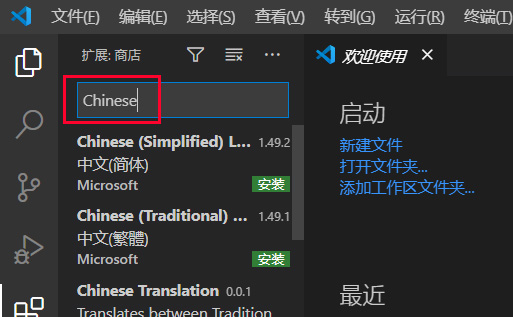安装VSCode
本质上,代码就是一堆文本。那我们平时怎么编辑文本?当然是Windows上的记事本!
所以,理论上我们使用Windows自带的记事本就可以写代码了。
你可以用记事本打开实验材料里的hello.py试试(在Windows系统中,请右击文件,在“打开方式”中选择“记事本”,请勿直接双击文件)。
只要看到以下文本就说明没问题:
2021
print(2021)
我们把像Windows上这样的记事本软件称作编辑器(Editor)。 “原始”的程序猿们就是使用编辑器来编写代码的。 而“现代”的集成开发环境(Integrate Development Environment,简称IDE)就内置了一个足够好用的编辑器来给大家编辑代码。 对于本课程,同学们不需要过多了解IDE,只需要知道IDE集成了更多编辑器所没有的功能即可。
“原始”不代表真的原始。适合自己需求的才是最好的。
虽说现在我们知道了使用Windows自带的编辑器也可以写代码,但现实中真没有什么人这样干。 因为这个编辑器不是为我们写代码而设计的。 程序猿们开发了很多专门用来写代码的编辑器,VSCode就是目前最为流行的编辑器之一! 接下来我们以Windows平台为例,教大家下载安装VSCode。
对于macOS和Linux平台,安装VSCode的操作步骤和Windows大同小异,助教就不重复描述了。 安装遇到困难的同学可以试着先使用搜索引擎查找解决方法,也可以在群里提问。
1. 下载安装VScode
大家首先打开VSCode官网,然后点击该页面上的Download For Windows按钮下载VSCode的安装包。
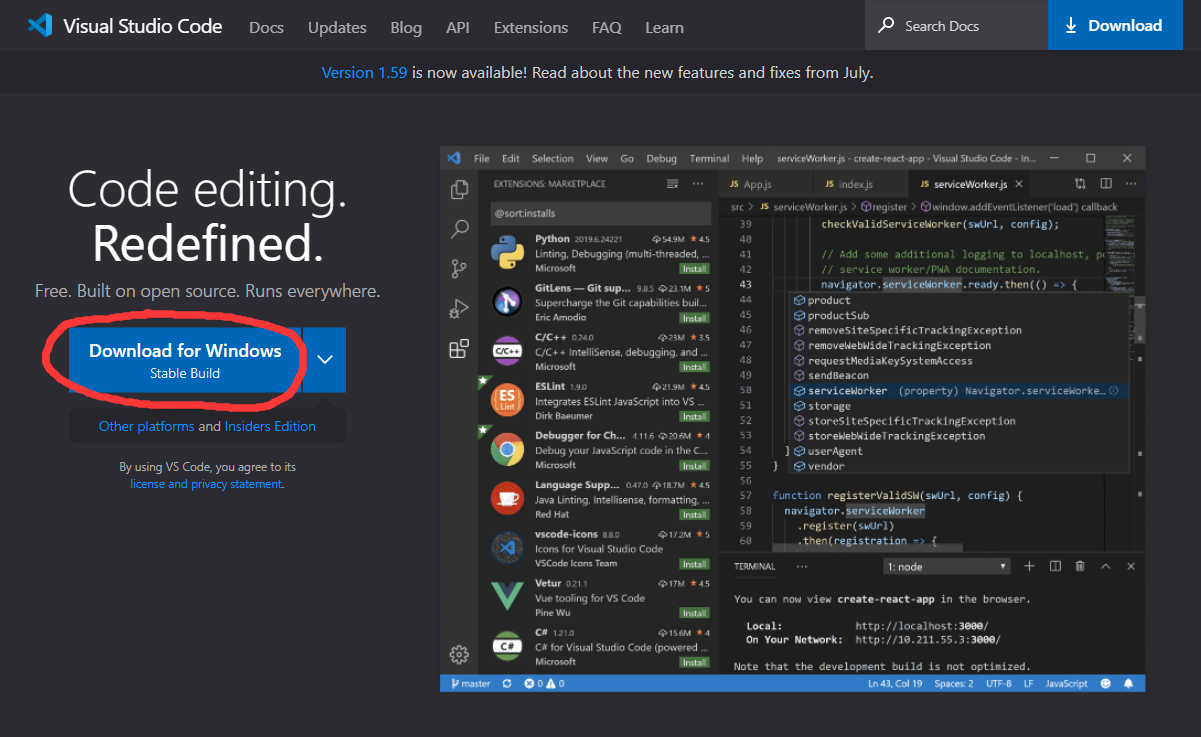
点击下载后,网页可能会跳转到一个写着“Getting Started”的页面。这是VSCode的手册。
一般来说,软件开发者会维护一个手册来教大家如何使用这个软件。 因此,未来大家在没有助教引导的时候,遇上新的软件,就要学会自己阅读官方手册。手册多半是英文的,因此学好英语很重要。
安装包下载好后,即可双击开始安装。基本上大家只要保留默认选项,然后不断选择下一步即可。 但是,大家需要注意,当出现下图中的界面时,要按照图中所示把“其它”一栏下的复选框都勾选上(自己按需求勾选“创建桌面快捷方式”),这会使之后vscode的使用更方便。 接下来,大家应该能自己操作安装好VSCode了。
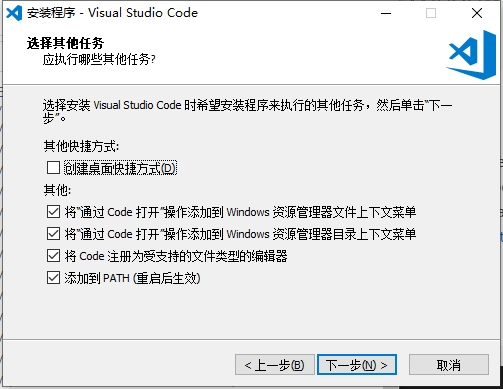
大家会在程序设计课会用到一个C/C++的IDE,叫做Visual Studio(简称VS)。 它和这里的VSCode有什么关系呢?——它们都是微软的。但VS是IDE,VSCode是编辑器。
2. 插件安装
目前,我们刚安装好的VSCode只是一个还算不错的编辑器而已。它能流行的真正原因,在于官方以及各路程序猿们合伙给它开发的插件上。 接下来,我们来给我们的VSCode安装一些插件,使得它能给我们带来更好的编程体验。
首先,我们打开VSCode,然后点击下图中红框标出的按钮,进入插件商店。 如果VSCode的版本比较老,那么可以在差不多的位置找到一个长得差不多的按钮。勇敢地点一下吧,反正也不会导致电脑爆炸。
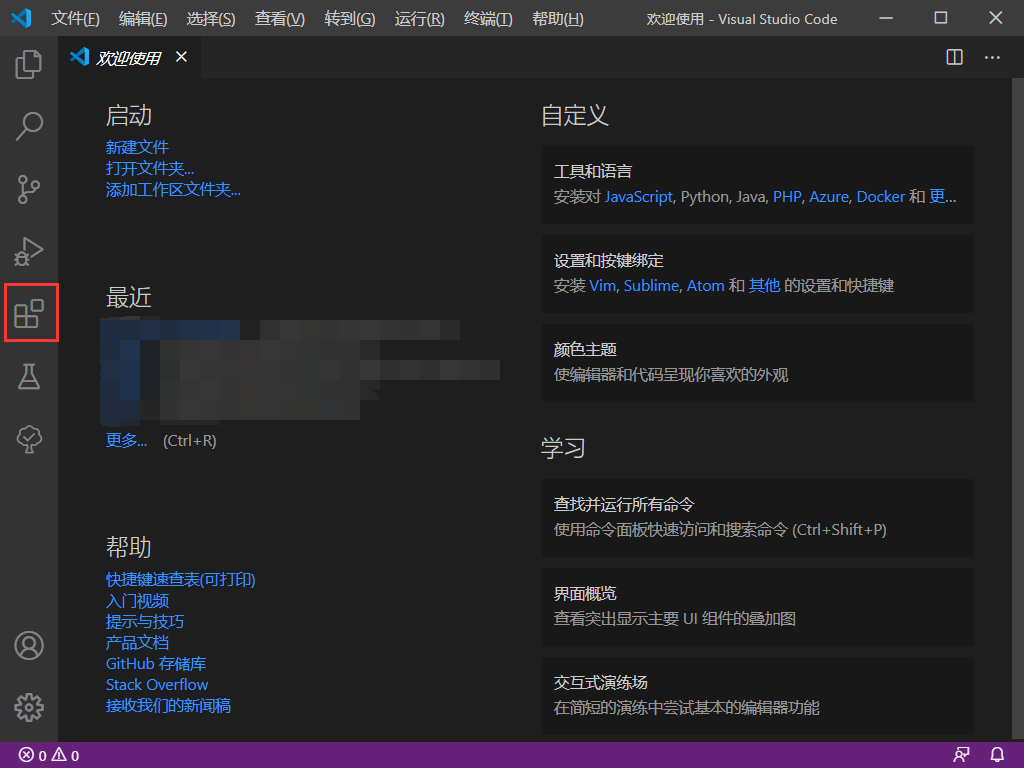
在旧版的VSCode中并没有内置中文语言包,大家刚打开的VSCode可能是英文界面,而不是中文的。
使用英文软件感到不习惯的同学可以先安装一下中文环境。 在下图所示的插件商店搜索栏中搜索“Chinese”,然后能看到由微软开发的“中文(简体)"插件。 接着,请点击右下角的“安装”按钮进行安装。安装完成后可能需要重新启动VSCode。
我们在插件商店的搜索栏中搜索“Python”,然后安装下图中第一个还是由微软开发的Python插件。 下图是已经安装好的样子。
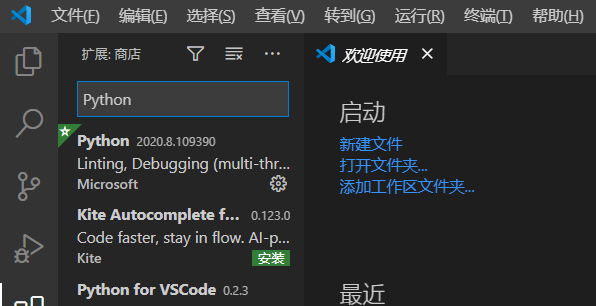
以上就是我们实验中所需要的最好用的两个插件。大家可以在未来根据自己的需求不断添加新的插件打造你的“最强编辑器”。
3. 怎么运行代码?
对了,善于思考的同学可能会问,“现在我们知道没有IDE的时候程序猿们是怎么编辑代码了,但他们又是怎么运行代码的呢?”。
先给个答案:程序猿们在“终端”上使用“命令”来运行代码。什么是终端?什么又是命令?想象一下我们在开头提过的影视作品里黑客们的例子。 有没有一些感觉呢?马上在第2章我们就会教给大家这些东西。